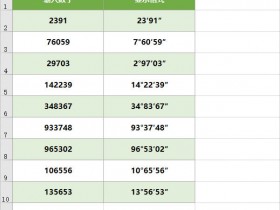微信公众号 【EXCEL880】 QQ群【341401932】
课程咨询 加我微信EXCEL880B 试学网址http://v.excel880.com
课程咨询 加我微信EXCEL880B 试学网址http://v.excel880.com
在Excel制表过程中,为了表格数据更清晰的体现,通常会插入第一行,做一个表头解释的形势,如下所示:
你是如何制作第一行的表头的?
没错,大部分人都是使用合并居中的方法:
❶在A1单元格输入内容“王者峡谷英雄表”
❷选中A1至E1单元格,选择菜单栏的合并居中
通过这种方法的确快速,简便,但如果你此时想将C列(胜率)和D列(定位)互换位置,当你选中C列,对C列进行剪切的时候,Excel弹出了一个错误!无法对合并单元格执行此操作。
你只能先取消合并单元格,然后再使用剪切,换位置,这就造成了合并单元格对后续工作分析增加了麻烦,平时我们也倡导能不要合并单元格的,就不要去合并。
所以接下来还有一种居中显示的方式,那就是跨列居中,操作步骤如下:
❶在A1输入内容“王者峡谷英雄表”,选择A1至E1单元格,右键,设置单元格格式
❷在窗口中选择对齐,水平对齐选择跨列居中方式
❸通过这种方式,你可以选择C列,然后剪切,在E列前进行一个粘贴剪切的列,从而进行更换两列的位置
那么问题来了,你更喜欢哪种居中方式呢?
欢迎下方留言讨论,期待您的分享和转发
------------------------------------
欢迎关注,更多精彩内容持续更新中...